win10桌面图标样式怎么改 一招修改win10桌面图标样式的方法
更新时间:2022-07-17 13:34:00作者:mei
win10系统桌面图标样式都默认设置好的,有的用户觉得不好看,想要重新修改一下桌面图标样式,这要怎么操作?其实,win10修改桌面图标样式的方法很简单,通过下文几个步骤设置即可,感兴趣的一起来学习。
推荐:win10纯净版系统
1、在桌面空白处右键鼠标,选择点击个性化。
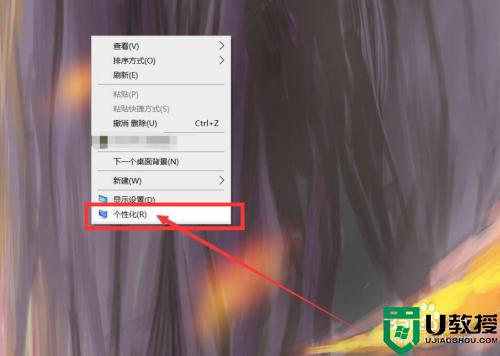
2、在个性化设置中,找到并选择主题。
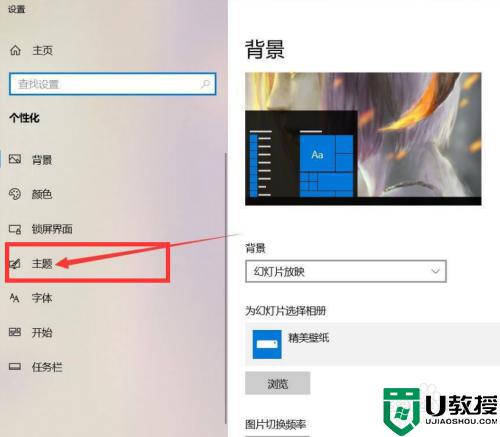
3、在主题设置右侧,点击蓝色字体桌面图标设置。
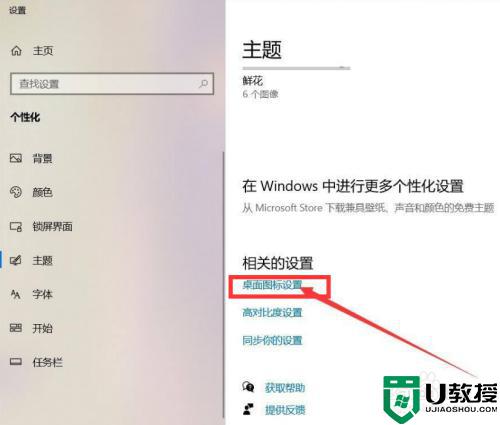
4、在弹出的窗口中选择要显示的桌面图标,点击确定或应用即可。
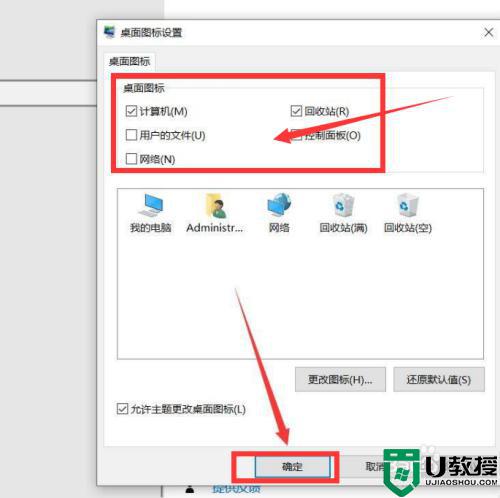
以上分享修改win10系统桌面图标样式的方法,图标换成自己喜欢的模样,上网心情都变好了。
win10桌面图标样式怎么改 一招修改win10桌面图标样式的方法相关教程
- 修改win10桌面图标透明度方法 win10怎么把桌面图标变透明
- 为啥win10桌面图标变白 一招让win10桌面图标变正常的方法
- win10鼠标指针样式修改方法 win10鼠标样式怎样修改
- win10桌面图标位置和排列方式修改后无法保存的解决方法
- 怎样更改win10桌面壁纸 快速更改win10桌面壁纸的图文教程
- win10我的电脑图标样式怎么改 修改win10我的电脑图标样式的教程
- win10桌面英文图标怎么修改成中文 win10桌面图标都变成英文的解决方法
- 如何修改win10电脑桌面快捷图标 小编教你快速修改win10桌面快捷图标
- 怎么样修改win10桌面路径 win10修改桌面路径的详细步骤
- win10软件图标样式怎么改 win10修改软件图标摆脱一层不变的方法
- Win11如何替换dll文件 Win11替换dll文件的方法 系统之家
- Win10系统播放器无法正常运行怎么办 系统之家
- 李斌 蔚来手机进展顺利 一年内要换手机的用户可以等等 系统之家
- 数据显示特斯拉Cybertruck电动皮卡已预订超过160万辆 系统之家
- 小米智能生态新品预热 包括小米首款高性能桌面生产力产品 系统之家
- 微软建议索尼让第一方游戏首发加入 PS Plus 订阅库 从而与 XGP 竞争 系统之家
win10系统教程推荐
- 1 window10投屏步骤 windows10电脑如何投屏
- 2 Win10声音调节不了为什么 Win10无法调节声音的解决方案
- 3 怎样取消win10电脑开机密码 win10取消开机密码的方法步骤
- 4 win10关闭通知弹窗设置方法 win10怎么关闭弹窗通知
- 5 重装win10系统usb失灵怎么办 win10系统重装后usb失灵修复方法
- 6 win10免驱无线网卡无法识别怎么办 win10无法识别无线网卡免驱版处理方法
- 7 修复win10系统蓝屏提示system service exception错误方法
- 8 win10未分配磁盘合并设置方法 win10怎么把两个未分配磁盘合并
- 9 如何提高cf的fps值win10 win10 cf的fps低怎么办
- 10 win10锁屏不显示时间怎么办 win10锁屏没有显示时间处理方法

